这篇文章主要讲解了Flutter中使用WillPopScope的方法,内容清晰明了,对此有兴趣的小伙伴可以学习一下,相信大家阅读完之后会有帮助。
在Flutter中如何实现点击2次Back按钮退出App,如何实现App中多个Route(路由),如何实现Back按钮只退出指定页面,此篇文章将告诉你。
WillPopScope
WillPopScope用于处理是否离开当前页面,在Flutter中有多种方式可以离开当前页面,比如AppBar、CupertinoNavigationBar上面的返回按钮,点击将会回到前一个页面,在Android手机上点击实体(虚拟)返回按钮,也将会回到前一个页面,此功能对于iOS程序员来说可能特别容易忽略。
以下几种情况我们会用到WillPopScope:
询问用户是否退出
在Android App中最开始的页面点击后退按钮,默认会关闭当前activity并回到桌面,我们希望此时弹出对话框或者给出提示“再次点击退出”,避免用户的误操作。
WillPopScope(
onWillPop: () async => showDialog(
context: context,
builder: (context) =>
AlertDialog(title: Text('你确定要退出吗?'), actions: <Widget>[
RaisedButton(
child: Text('退出'),
onPressed: () => Navigator.of(context).pop(true)),
RaisedButton(
child: Text('取消'),
onPressed: () => Navigator.of(context).pop(false)),
])),
child: Container(
alignment: Alignment.center,
child: Text('点击后退按钮,询问是否退出。'),
))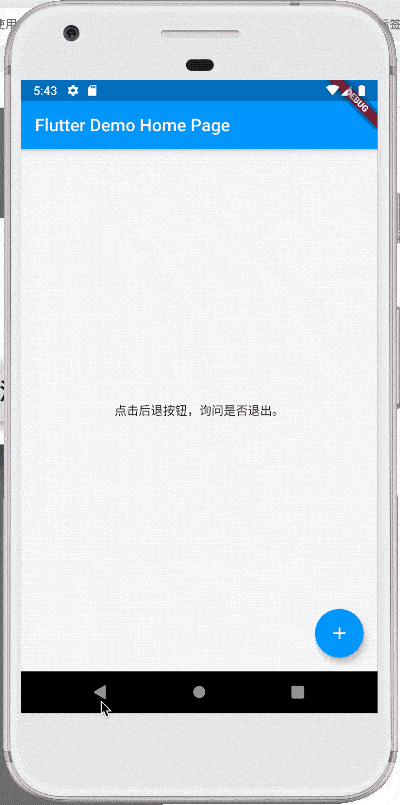
我们也可以把效果做成快速点击2次退出:
DateTime _lastQuitTime;
WillPopScope(
onWillPop: () async {
if (_lastQuitTime == null ||
DateTime.now().difference(_lastQuitTime).inSeconds > 1) {
print('再按一次 Back 按钮退出');
Scaffold.of(context)
.showSnackBar(SnackBar(content: Text('再按一次 Back 按钮退出')));
_lastQuitTime = DateTime.now();
return false;
} else {
print('退出');
Navigator.of(context).pop(true);
return true;
}
},
child: Container(
alignment: Alignment.center,
child: Text('点击后退按钮,询问是否退出。'),
))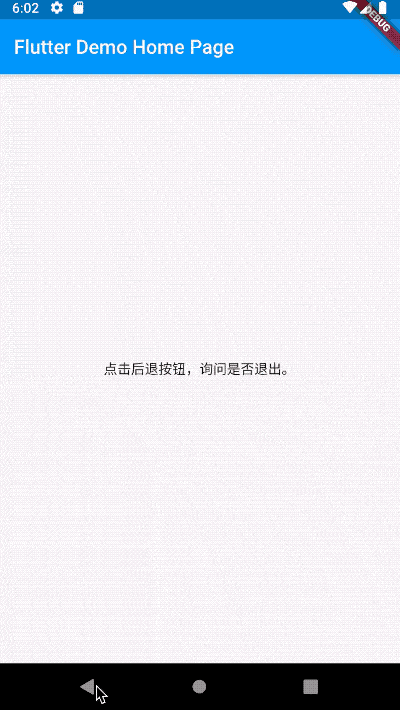
App中有多个Navigator
我们的App通常是在MaterialApp和CupertinoApp下,MaterialApp和CupertinoApp本身有一个Navigator,所以默认情况下调用Navigator.pop或者Navigator.push就是在操作此Navigator。不过在一些情况下,我们希望有自己定义的Navigator,比如如下场景:
首页:
class MyHomePage extends StatefulWidget {
MyHomePage({Key key, this.title}) : super(key: key);
final String title;
@override
_MyHomePageState createState() => _MyHomePageState();
}
class _MyHomePageState extends State<MyHomePage> {
GlobalKey<NavigatorState> _key = GlobalKey();
@override
Widget build(BuildContext context) {
return Scaffold(
body: WillPopScope(
onWillPop: () async {
if (_key.currentState.canPop()) {
_key.currentState.pop();
return false;
}
return true;
},
child: Column(
children: <Widget>[
Expanded(
child: Navigator(
key: _key,
onGenerateRoute: (RouteSettings settings) =>
MaterialPageRoute(builder: (context) {
return OnePage();
}),
),
),
Container(
height: 50,
color: Colors.blue,
alignment: Alignment.center,
child: Text('底部Bar'),
)
],
)),
);
}
}第一个页面:
class OnePage extends StatelessWidget {
@override
Widget build(BuildContext context) {
return Scaffold(
body: Center(
child: Container(
child: RaisedButton(
child: Text('去下一个页面'),
onPressed: () {
Navigator.push(context, MaterialPageRoute(builder: (context) {
return TwoPage();
}));
},
),
),
),
);
}
}第二个页面:
class TwoPage extends StatelessWidget {
@override
Widget build(BuildContext context) {
return Scaffold(
body: Center(
child: Container(
child: Text('这是第二个页面'),
),
),
);
}
}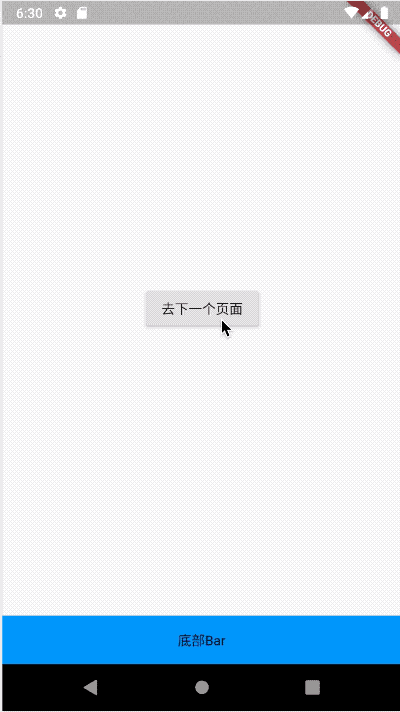
使用TabView、BottomNavigationBar、CupertinoTabView这些组件时也是一样的原理,只需在每一个Tab中加入Navigator,不要忘记指定key。
看完上述内容,是不是对Flutter中使用WillPopScope的方法有进一步的了解,如果还想学习更多内容,欢迎关注亿速云行业资讯频道。
免责声明:本站发布的内容(图片、视频和文字)以原创、转载和分享为主,文章观点不代表本网站立场,如果涉及侵权请联系站长邮箱:is@yisu.com进行举报,并提供相关证据,一经查实,将立刻删除涉嫌侵权内容。